في عالم مليء بالمشتتات الرقمية، أصبح من الضروري إيجاد طرق فعالة للتحكم في الإشعارات والتركيز على المهام المهمة. لذلك قدمت أبل ميزة “التركيز Focus” في أنظمة تشغيلها مثل iOS وmacOS، وهي أداة قوية تساعدك على تقليل المشتتات والإنقطاعات وتنظيم يومك بسهولة. لكن للاستفادة من هذه الميزة بشكل كامل، تحتاج إلى بعض الوقت لضبطها حسب احتياجاتك. في هذا المقال، سنستعرض ثماني نصائح عملية لتحقيق أقصى استفادة من أوضاع التركيز على الآي-فون أو غيره.
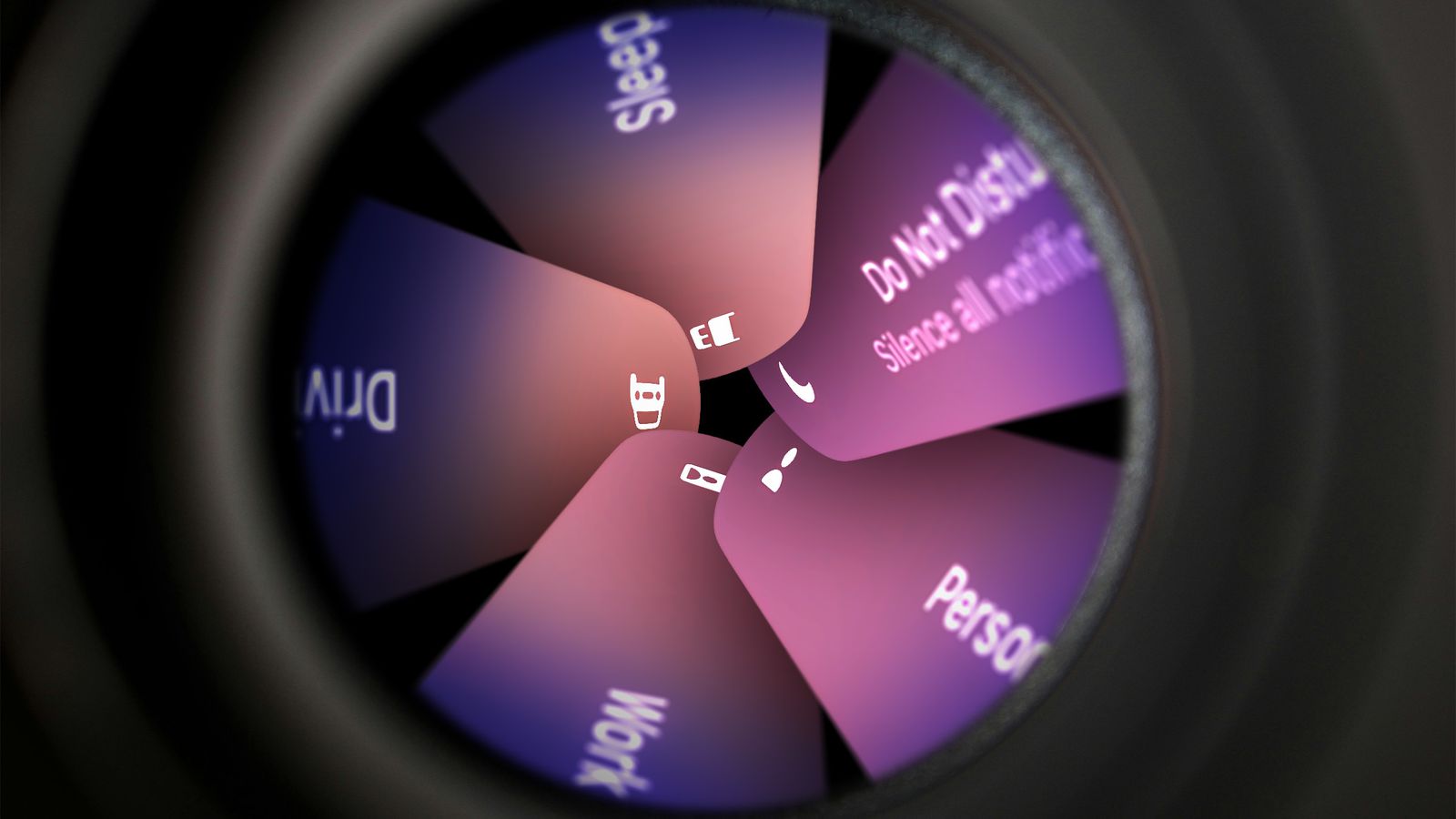
لماذا تحتاج إلى أوضاع التركيز؟
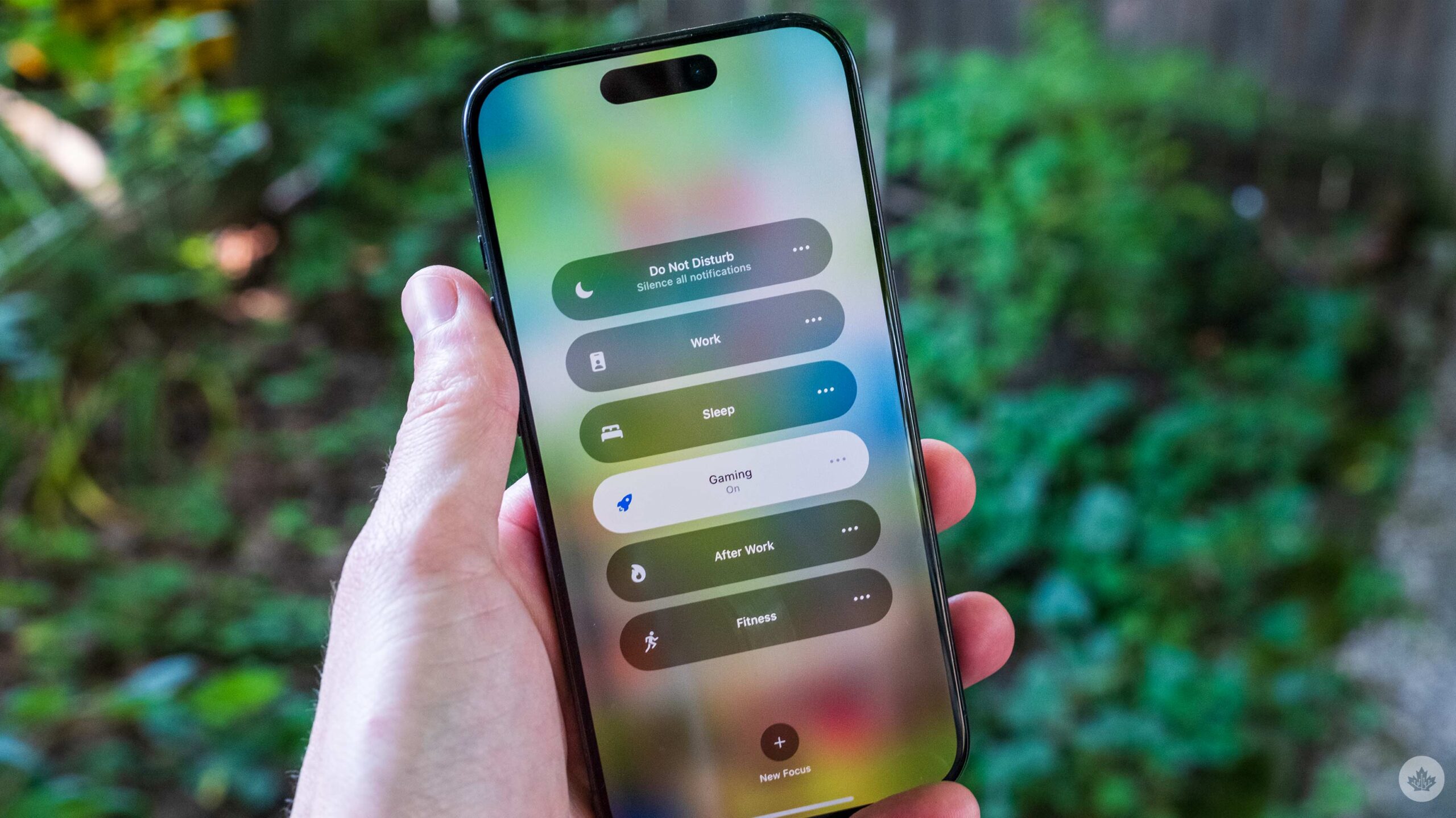
قد تشتت الإشعارات المستمرة انتباهك أثناء العمل أو الدراسة، أو ربما أردت تخصيص وقت للراحة بعيدًا عن رسائل العمل، وهنا يأتي دور ميزة التركيز التي صممت لمساعدتك في التحكم بما تراه وتسمعه على جهازك بناءً على المهمة التي تقوم بها. سواء كنت تريد التركيز على العمل، أو قضاء وقت مع العائلة، يمكنك تخصيص وضع تركيز يناسب كل لحظة في حياتك. لنبدأ الآن باستعراض النصائح التي ستجعل تجربتك مع هذه الميزة أكثر فعالية.
إدارة أوضاع التركيز بسهولة
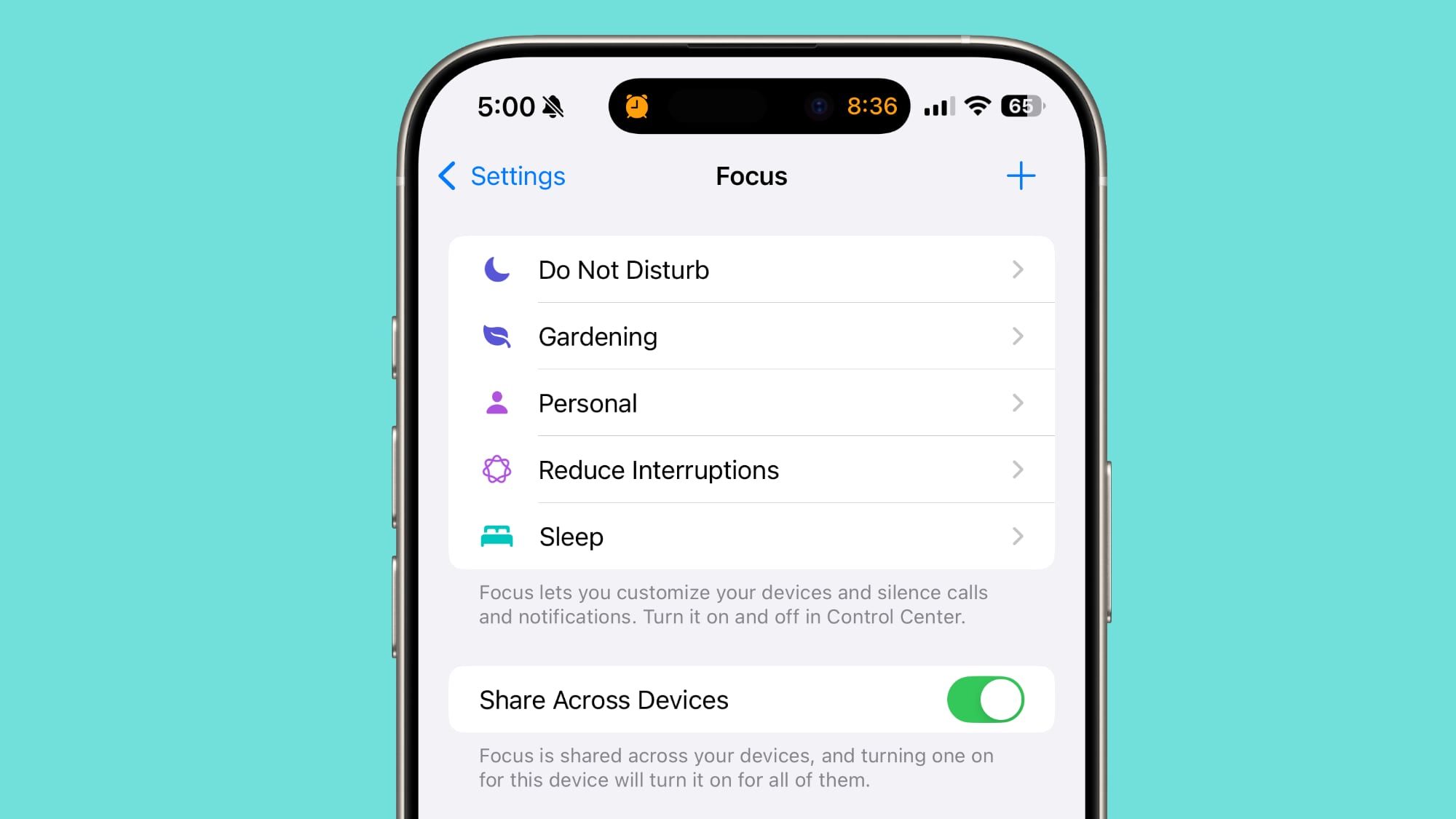
لتتمكن من استخدام أوضاع التركيز، توجه إلى “الإعدادات” على الآي-فون، ثم اختر قسم “التركيز”. ستجد هناك خيارات جاهزة مثل “عدم الإزعاج” أو “النوم”، لكن يمكنك أيضًا إنشاء وضع مخصص بالضغط على زر “+” في الزاوية العلوية. وعند إنشاء وضع جديد، يمكنك اختيار اسم له، ورمز يعبر عنه، والإعدادات التي تفضلها.
استكشف كل خيار في الإعدادات بعناية. على سبيل المثال، إذا كنت تعمل على مشروع مهم، يمكنك إعداد وضع يسمح فقط بالإشعارات من تطبيقات العمل مثل البريد الإلكتروني أو تطبيقات التواصل المهني.
كتم الإشعارات أو السماح بها من أشخاص محددين

أثناء العمل، قد ترغب في كتم الرسائل الشخصية من الأصدقاء، بينما في المنزل، قد تفضل تجاهل رسائل العمل. ميزة التركيز تتيح لك اختيار كتم الإشعارات من أشخاص محددين أو السماح بها فقط لمن تريد.
◉ اختر “كتم الإشعارات من” لتحديد قائمة بالأشخاص الذين لا تريد سماعهم.
◉ أو اختر “السماح بالإشعارات من” لتحديد من يمكنه الوصول إليك فقط.
على سبيل المثال، إذا كنت في العمل، يمكنك السماح فقط بالمكالمات من مديرك أو أفراد عائلتك المقربين، مع كتم الباقين. الرسائل لا تُحذف، بل تُخزن في مكان منفصل على شاشة القفل دون إزعاجك.
اختيار التطبيقات بعناية

مثل تخصيص الأشخاص، يمكنك التحكم في إشعارات التطبيقات. مثل سماع تنبيهات من تطبيق البريد الإلكتروني أثناء العمل فقط،هنا اختر “السماح بالإشعارات من” وحدد التطبيقات الضرورية.
وإذا كنت في المنزل وتريد تقليل إزعاج تطبيقات مثل “Slack” أو بريد العمل، استخدم خيار “كتم الإشعارات من” لهذه التطبيقات فقط، مع السماح للباقي مثل تطبيقات الترفيه أو التواصل الاجتماعي.
استخدام وضع “تقليل المقاطعات”
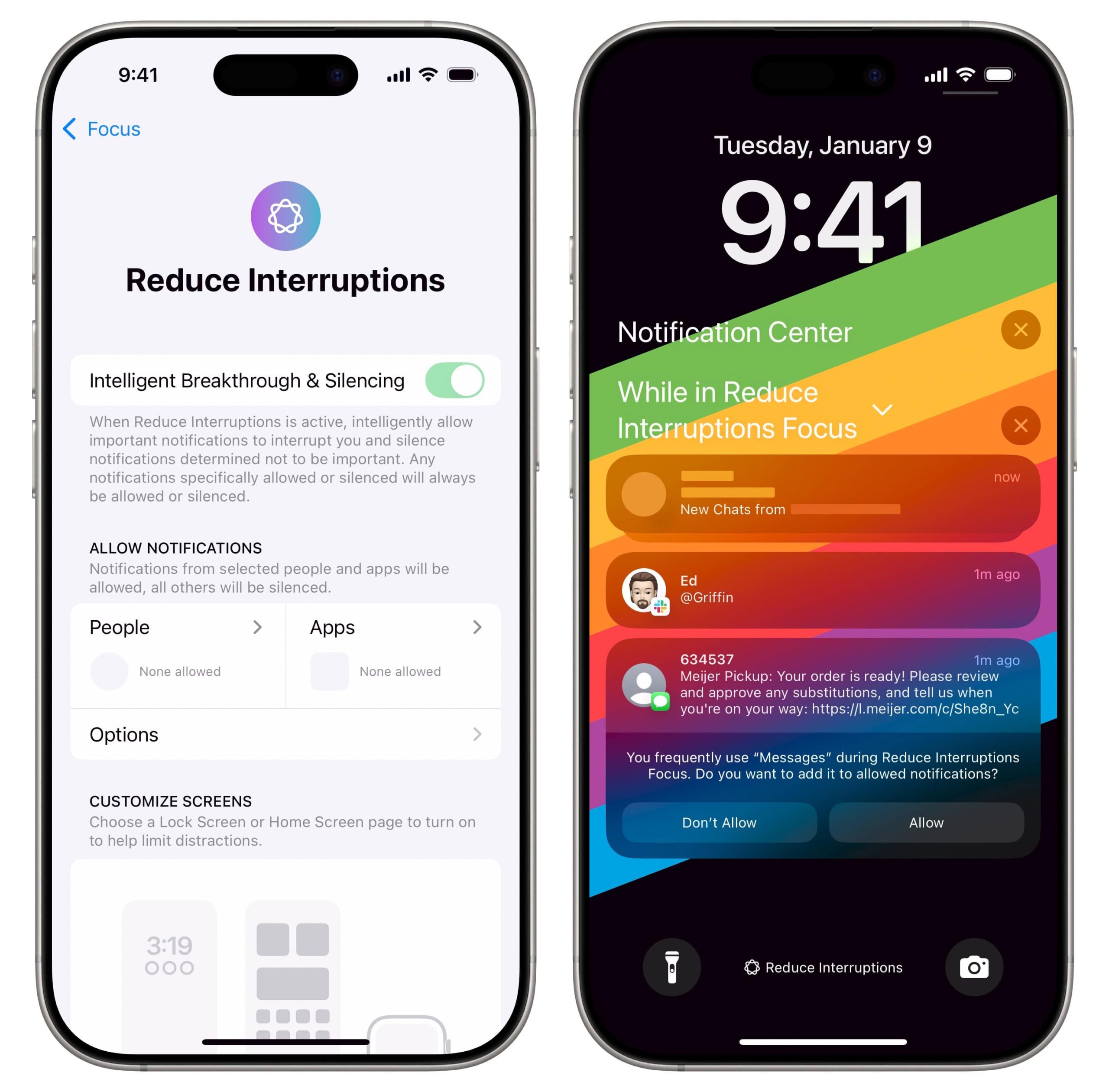
إذا كنت تمتلك جهازًا يدعم ميزات ذكاء أبل Apple Intelligence، يمكنك تفعيل وضع “تقليل المقاطعات”. هذا الوضع يستخدم الذكاء الاصطناعي لتحديد الإشعارات المهمة فقط، مثل مكالمة عاجلة، مع كتم الباقي.
ويمكنك إضافة استثناءات يدويًا، مثل السماح بإشعارات من تطبيق معين أو شخص مهم، مما يجعله خيارًا وسطيًا بين تفعيل كل الإشعارات ووضع “عدم الإزعاج”.
تخصيص الشاشة الرئيسية
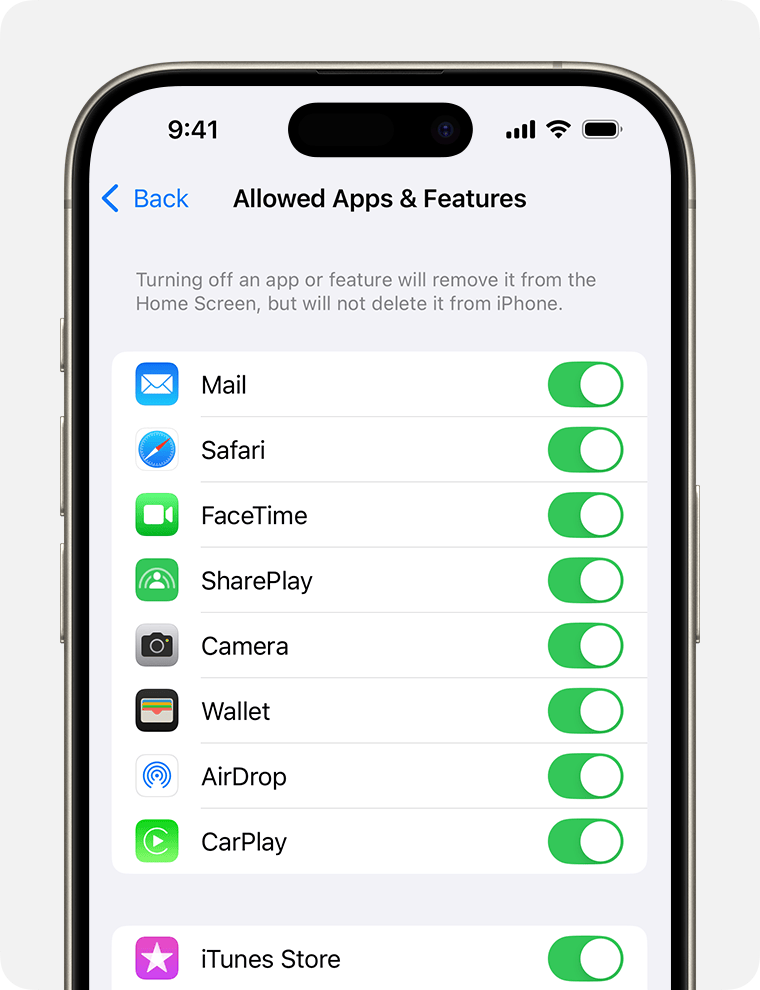
يمكنك ربط وضع تركيز بشاشة رئيسية معينة تحتوي فقط على التطبيقات التي تحتاجها. على سبيل المثال، أنشئ صفحة تحتوي على تطبيقات العمل فقط، ثم اربطها بوضع “العمل”. عند تفعيل الوضع، ستختفي التطبيقات الأخرى مثل الألعاب أو وسائل التواصل الاجتماعي.
ملاحظة
لا يزال بإمكانك الوصول إلى التطبيقات الأخرى عبر مكتبة التطبيقات، لكن هذا التخصيص يقلل من التشتت بشكل كبير.
إضافة فلاتر التركيز
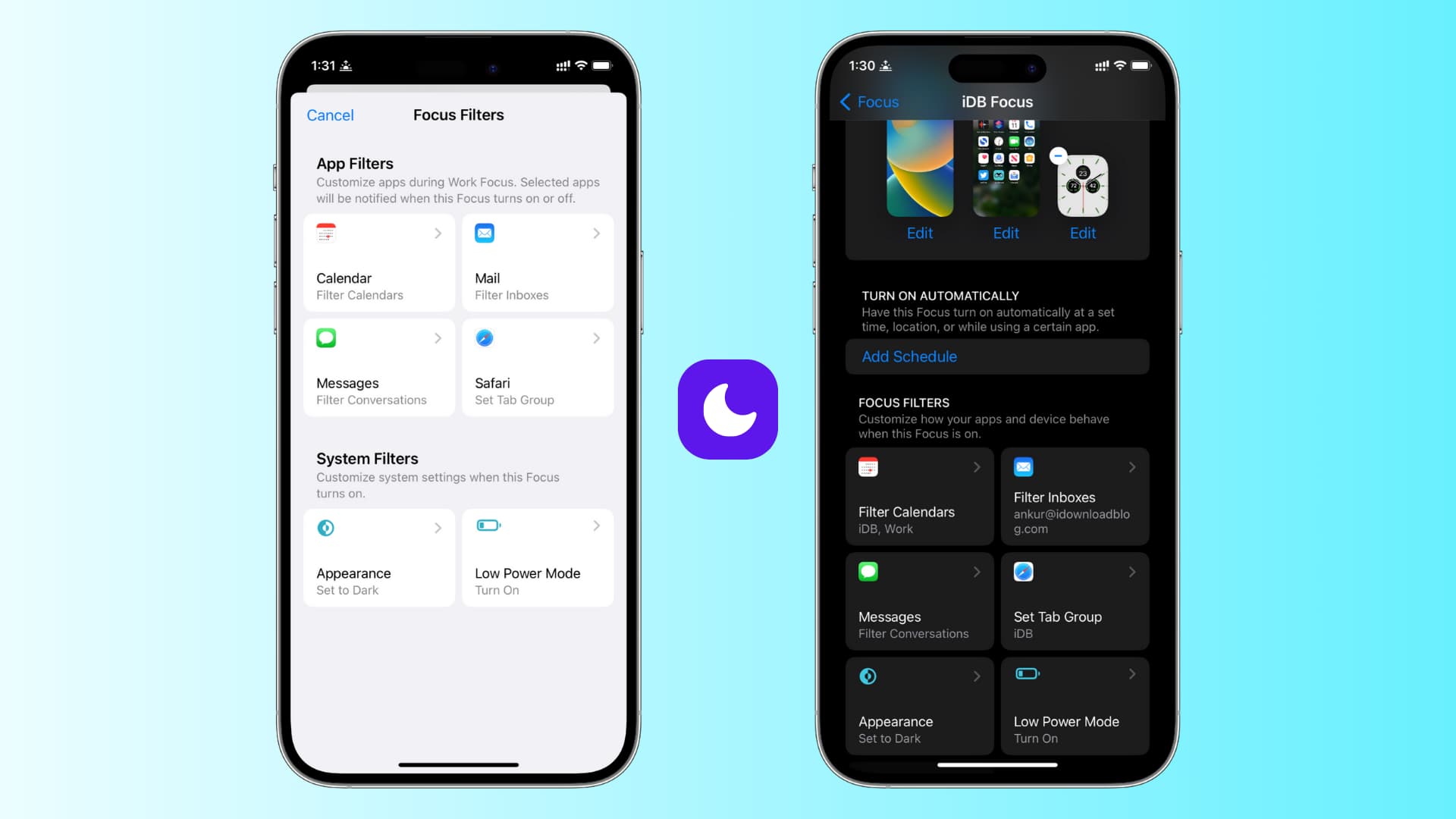
تتيح لك فلاتر التركيز تخصيص ما يظهر داخل التطبيقات. على سبيل المثال:
◉ في تطبيق البريد، يمكنك إخفاء صندوق الوارد الشخصي أثناء العمل.
◉ في التقويم، اعرض فقط المواعيد المتعلقة بالعمل.
يمكنك أيضًا ربط الوضع بإعدادات النظام مثل “الوضع الداكن” أو “توفير الطاقة” لتجربة أكثر سلاسة.
جدولة الأوضاع تلقائيًا
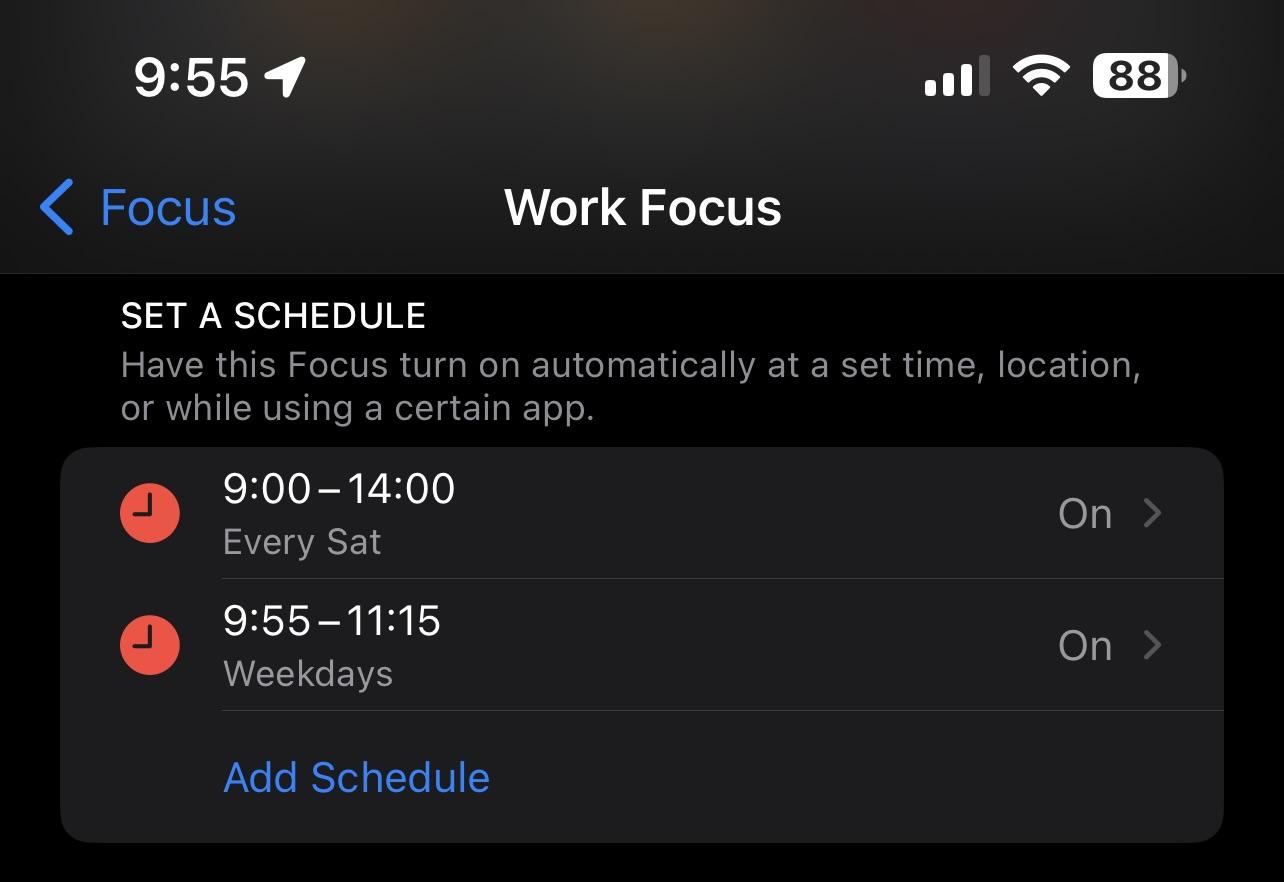
لا حاجة لتفعيل الأوضاع يدويًا! يمكنك ضبطها لتبدأ تلقائيًا بناءً على:
◉ الوقت: مثل وضع “العمل” من 9 صباحًا إلى 5 مساءً.
◉ الموقع: تفعيل وضع “المنزل” عند وصولك.
◉ التطبيقات: تشغيل وضع معين عند فتح تطبيق مثل “فون جرام”.
هذا يوفر عليك الوقت ويضمن تجربة سلسة.
استكشاف الأوضاع الخاصة
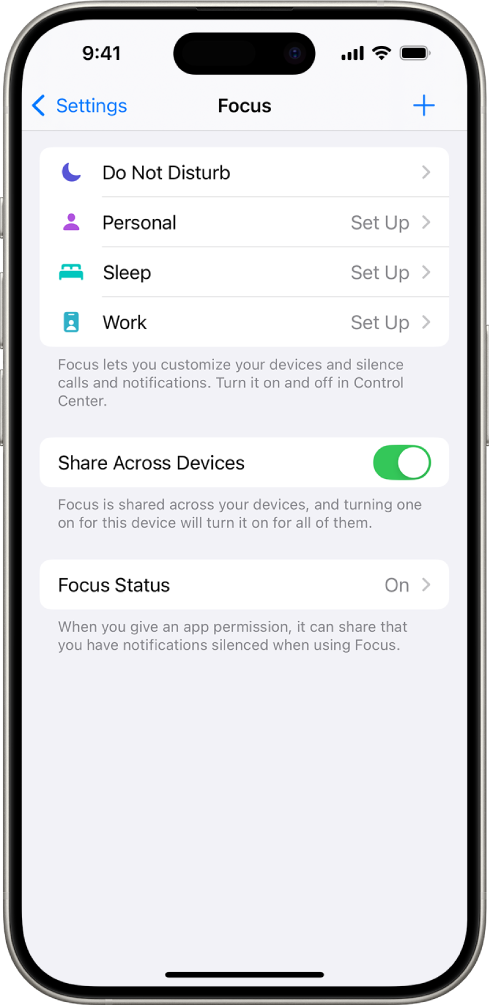
تقدم أبل أوضاعًا مخصصة مثل:
◉ النوم: يرتبط بساعة أبل لتتبع نومك وتنبيهك.
◉ القيادة: يُفعّل تلقائيًا عند القيادة ويمنع الإشعارات.
◉ اللياقة: يبدأ مع تمارينك على الساعة.
◉ القراءة والعمل: يتفعل بناءً على الموقع أو عاداتك.
كل وضع يمكن تعديله ليناسب احتياجاتك، مما يجعله مثاليًا لمختلف السيناريوهات.
اجعل أوضاع التركيز تعمل لصالحك
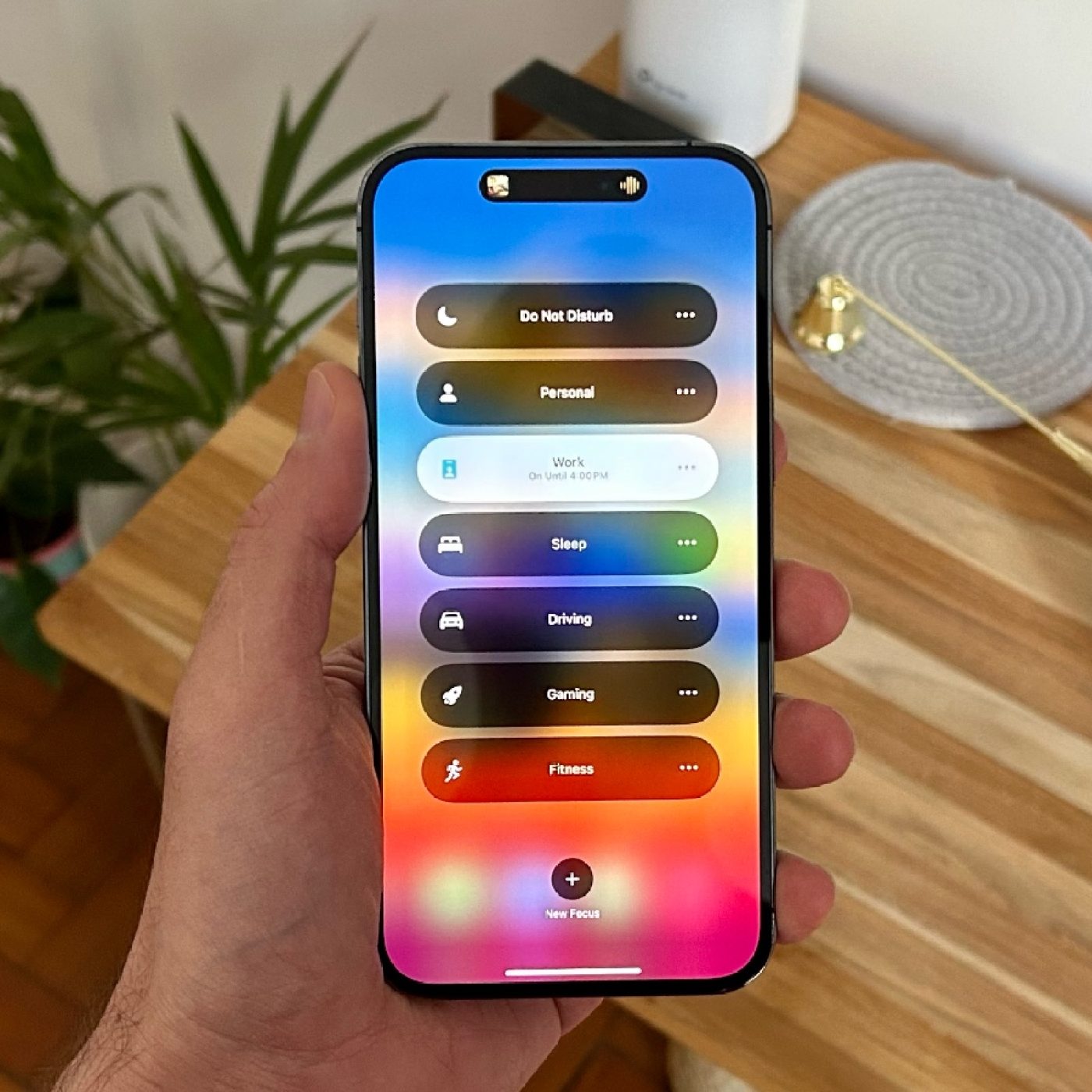
ميزة التركيز ليست مجرد أداة لكتم الإشعارات، بل طريقة ذكية لتنظيم حياتك الرقمية. من خلال تخصيص الأشخاص والتطبيقات، وجدولة الأوضاع، واستخدام الشاشات المخصصة، يمكنك تقليل التشتت وزيادة إنتاجيتك. خذ بعض الوقت لتجربة الإعدادات واكتشف ما يناسبك، وستجد أن الآي-فون الخاص بك أصبح شريكًا أكثر فعالية في يومك.
المصدر:



6 تعليق